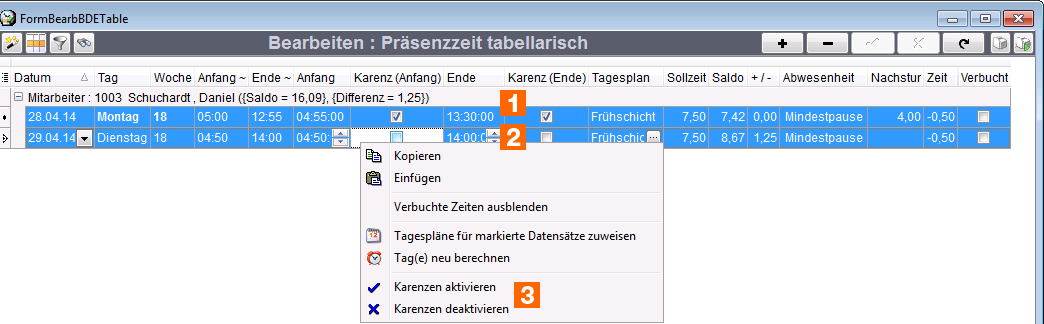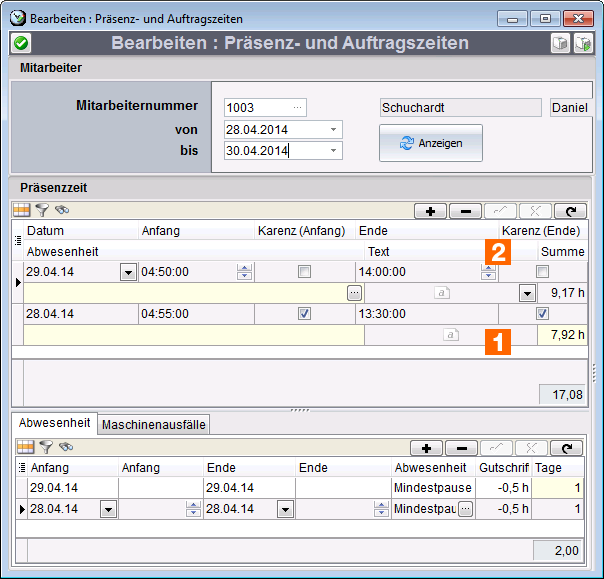In diesem Modul werden die Karenzeitrundungen der Tagespläne definiert. Diese Rundungen werden beim Stempeln als Karenzzeiten verbucht und lassen sich im Einzelfall deaktivieren, dann wird die Originalzeit verwendet. Ein Anwendungsbeispiel ist, dass nur genehmigte Überstunden verbucht werden sollen. Hierbei werden die Stempelungen nachträglich geprüft und die Status Karenz für Arbeitszeitbeginn sowie für das Arbeitszeitende bei einer Genehmigung manuell gesetzt.
- Einstieg
- Betriebsdatenerfassung
- Stammdaten
- Tagespläne
- Zeiträume für Zeitrundung
- Zeiträume für Zeitrundung
- Steuerung der Karenzen für Präsenzzeiten
(1) Angabe Zeitraum (Anfang, Ende) und die Zieluhrzeit (Neu) an
(2) Angabe für welchen Tagesplan
Hinweis: Soll je für Arbeitszeitbeginn und Arbeitszeitende eine Karenzeitrundung gesetzt werden, müssen 2 Einträge je Tagesplan erstellt werden.
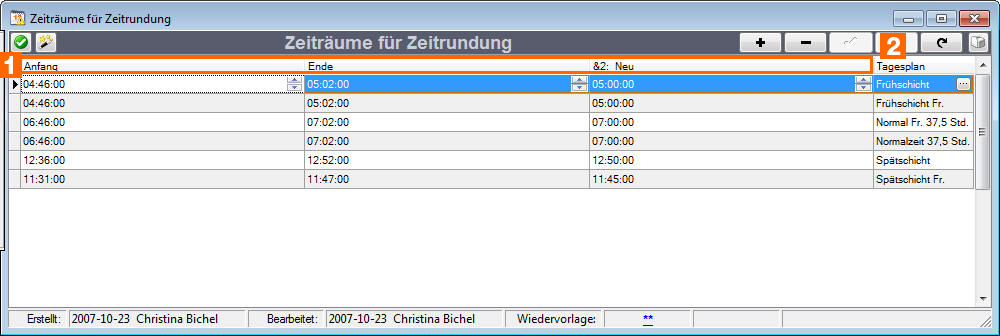
Alle Stempelungen, die in den entsprechenden Zeitraum fallen, werden automatisch auf die Zieluhrzeit umgesetzt. Die Zeitrundung wird unabhängig davon durchgeführt, ob es eine An- oder Abstempelung ist.
Ein typisches Beispiel wäre:
Tagesplan Frühschicht: zwischen 04:46 und 05:02 werden alle Stempelungen auf 05:00 gerundet. Egal ob An- oder Abstempelung.
Hinweis: Die Originalzeit bleibt in jedem Fall erhalten. Sie können auch die Zeitrundung tagesweise deaktivieren und somit die Überstunden des Mitarbeiters anerkennen, siehe folgender Abschnitt.
Weiterführende Informationen